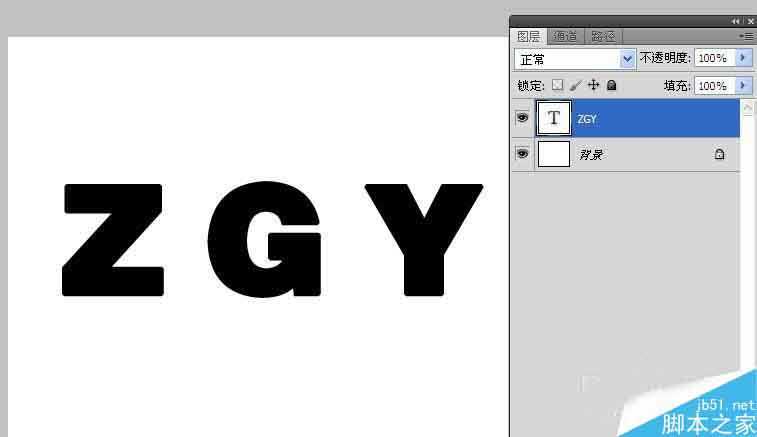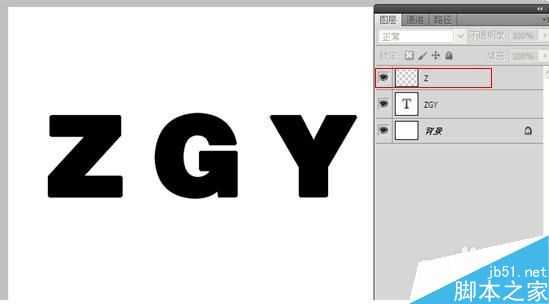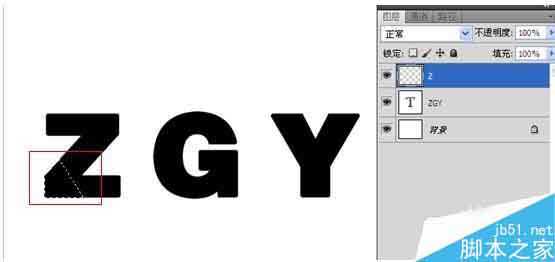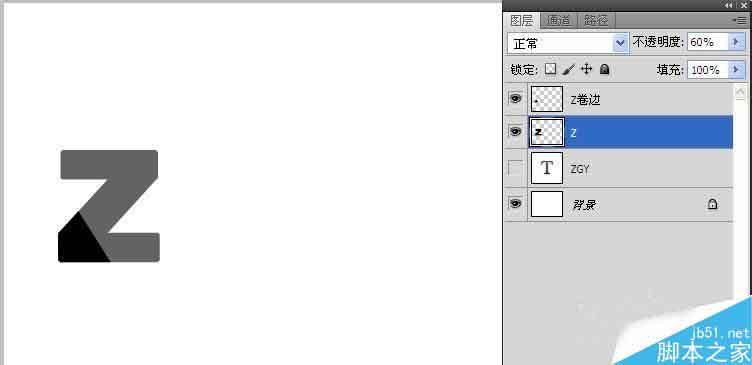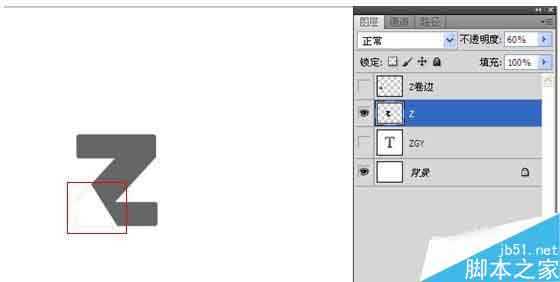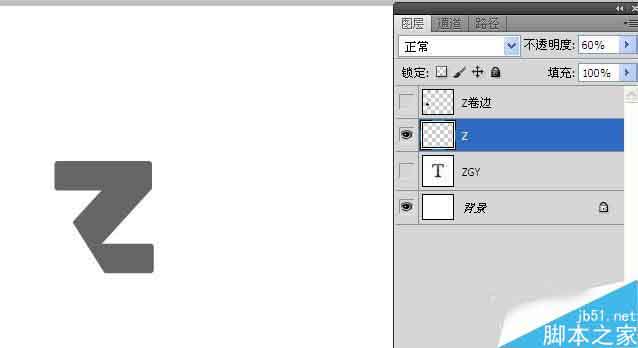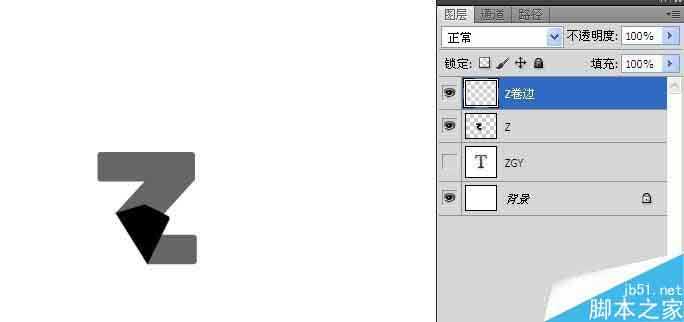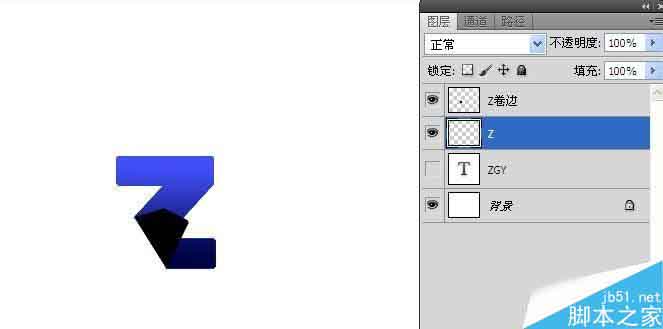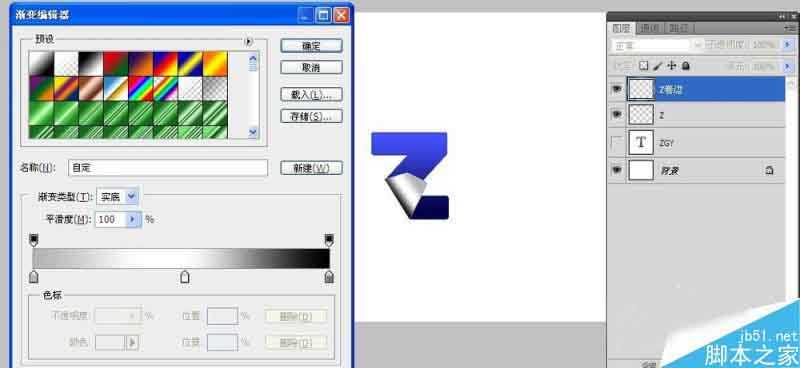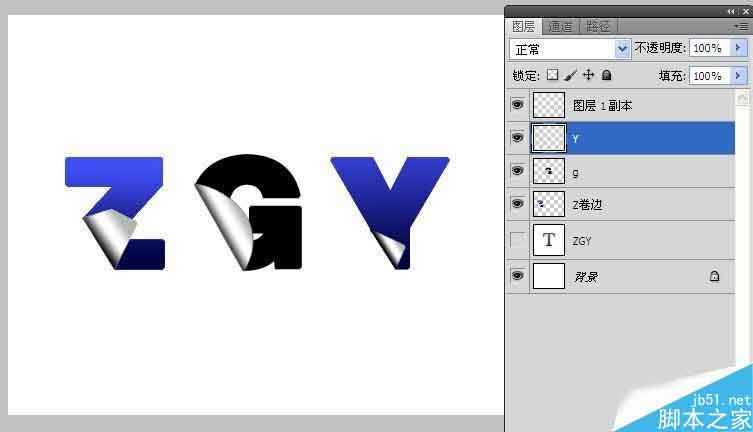PS制作卷边折页字体的重点在于拆分字体的卷边角度,分析拆分的部分与字母的和谐的衔接,在处以适当的渐变即可。
新建500*400白色背景画布,选择“T”文字工具,打出需要做效果的字,选用字体的时候选择粗厚一点的字体,例中采用“方正超粗黑简体”,方便后面的效果制作。
“W”魔棒工具,选中第一个字“Z”,ctrl+c;复制;ctrl+v粘贴。这样就出现了新的图层“Z”,这里针对字体图层不能直接ctrl+j复制,所以要采取复制粘贴的方式进行。需要注意的是复制出来的就是普通的图像图层。
到这一步就可以对字体进行拆分,选用钢笔工具“P”,勾选出需要做卷边效果的部分,闭合路径,ctrl+enter转路径为选区,这个时候就可以直接ctrl+j复制出需要做卷边效果的部分,命名为“Z卷边”。为了方便看的清楚,将“ZGY”文字图层隐藏,另外将“Z”图层降低透明度至60%,这个时候就可以清楚的看到卷边的部分了。方便后续的卷边变形操作。
按住ctrl键选择“Z卷边”图层的缩略图,选中其选区之后,在选中“Z”图层,删掉卷边重复部分,隐藏“Z卷边”图层,观察去掉卷边的“Z”图层,发现有一些多余的边框,这时候采用“橡皮擦工具”擦掉多余的部分。
细节部分处理完了之后,回到“Z卷边”图层,打开眼睛图标,然后ctrl+t对卷边部分做变形处理,水平翻转+适当旋转,得到如图效果。到这一步变形工作已经做好了,接下来就是字体的颜色处理。首先对“Z”文字底层做一个从浅色到深色的渐变。同样按住ctrl键选中“Z”图层的缩略图,即选中选取之后“G”选择渐变工具,在渐变颜色中设置好适当的颜色,拖出渐变。
同样的方法按住ctrl键选中“Z卷边”图层的缩略图,选中选取之后“G”选取渐变工具,在渐变中设置深色-高光-浅色的颜色过度,打造一个卷边的效果。
处理好的“Z”效果,将“Z”图层和“Z卷边”图层合并,之后在处理剩余的字,同样的方法,处理好一个字体以后,就可以举一反三。例中PS卷边效果在字体中使用,在图片上用PS做卷页效果方法是一样的,勾选出做卷页的效果的部分,然后给与适当的变形与渐变,然后在背景部分做适当处理,就会有很好的卷边效果和立体感。
以上就是PS制作卷边效果的折页字体介绍,操作很简单的,大家按照上面步骤进行操作即可,希望能对大家有所帮助!
卷边,折页,字体
免责声明:本站文章均来自网站采集或用户投稿,网站不提供任何软件下载或自行开发的软件! 如有用户或公司发现本站内容信息存在侵权行为,请邮件告知! 858582#qq.com
《魔兽世界》大逃杀!60人新游玩模式《强袭风暴》3月21日上线
暴雪近日发布了《魔兽世界》10.2.6 更新内容,新游玩模式《强袭风暴》即将于3月21 日在亚服上线,届时玩家将前往阿拉希高地展开一场 60 人大逃杀对战。
艾泽拉斯的冒险者已经征服了艾泽拉斯的大地及遥远的彼岸。他们在对抗世界上最致命的敌人时展现出过人的手腕,并且成功阻止终结宇宙等级的威胁。当他们在为即将于《魔兽世界》资料片《地心之战》中来袭的萨拉塔斯势力做战斗准备时,他们还需要在熟悉的阿拉希高地面对一个全新的敌人──那就是彼此。在《巨龙崛起》10.2.6 更新的《强袭风暴》中,玩家将会进入一个全新的海盗主题大逃杀式限时活动,其中包含极高的风险和史诗级的奖励。
《强袭风暴》不是普通的战场,作为一个独立于主游戏之外的活动,玩家可以用大逃杀的风格来体验《魔兽世界》,不分职业、不分装备(除了你在赛局中捡到的),光是技巧和战略的强弱之分就能决定出谁才是能坚持到最后的赢家。本次活动将会开放单人和双人模式,玩家在加入海盗主题的预赛大厅区域前,可以从强袭风暴角色画面新增好友。游玩游戏将可以累计名望轨迹,《巨龙崛起》和《魔兽世界:巫妖王之怒 经典版》的玩家都可以获得奖励。
更新日志
- 【雨果唱片】中国管弦乐《鹿回头》WAV
- APM亚流新世代《一起冒险》[FLAC/分轨][106.77MB]
- 崔健《飞狗》律冻文化[WAV+CUE][1.1G]
- 罗志祥《舞状元 (Explicit)》[320K/MP3][66.77MB]
- 尤雅.1997-幽雅精粹2CD【南方】【WAV+CUE】
- 张惠妹.2007-STAR(引进版)【EMI百代】【WAV+CUE】
- 群星.2008-LOVE情歌集VOL.8【正东】【WAV+CUE】
- 罗志祥《舞状元 (Explicit)》[FLAC/分轨][360.76MB]
- Tank《我不伟大,至少我能改变我。》[320K/MP3][160.41MB]
- Tank《我不伟大,至少我能改变我。》[FLAC/分轨][236.89MB]
- CD圣经推荐-夏韶声《谙2》SACD-ISO
- 钟镇涛-《百分百钟镇涛》首批限量版SACD-ISO
- 群星《继续微笑致敬许冠杰》[低速原抓WAV+CUE]
- 潘秀琼.2003-国语难忘金曲珍藏集【皇星全音】【WAV+CUE】
- 林东松.1997-2039玫瑰事件【宝丽金】【WAV+CUE】